2024-10-14 更新
5min で読める
AVI は Windows マシンの標準ビデオ形式ですが、デバイスで AVI ビデオを再生できない場合があります。そのような場合は、AVI ビデオ ファイルを MP4 などの他のビデオ形式に変換することをお勧めします。よく知られているビデオ形式である MP4 は、ビデオの品質が優れています。適切なビデオ コンバーターがあれば、AVI を MP4 に変換するのは簡単です。この記事では、VLC と代替手段を使用して AVI を MP4 に変換する方法について説明します。
パート 2: VLC メディア プレーヤーで AVI を MP4 に変換する方法
パート 3: AVI を MP4 VLC に変換する究極の方法は? [必読]
パート 4: AVI を MP4 VLC に変換する FAQ
パート 1: VLC は AVI を MP4 に変換できますか?
長い間、VLC は市場で最も人気のあるビデオ プレーヤーの 1 つです。ただし、このビデオ プレーヤーはメディア コンバーターとしても機能します。このプログラムは、MP4、AVI、WMV、MPEG などのさまざまなビデオ形式をサポートしています。このプログラムを使用すると、AVI を MP4 形式に簡単に変換できます。これを実現するには、VLC を使用して AVI を MP4 に変換する手順を学ぶだけです。手順については、この記事をお読みください。
パート 2: VLC メディア プレーヤーで AVI を MP4 に変換する方法
ビデオを変換する場合、VLC Media Player はオープンソースのプラットフォームで、無料で利用できます。何も支払うことなく、編集機能を活用できます。AVI を MP4 に変換する際、ユーザーフレンドリーなインターフェイスが役立ちます。VLC は非常に強力で、AVI から MP4 へのシンプルなコンバーターです。VLC Media Player を使用して AVI を MP4 に変換するには、次の手順に従います。
ステップ1: お使いのコンピューターにすでに VLC がインストールされている場合は、プログラムを開きます。インストールされていない場合は、VLC の Web サイトにアクセスしてダウンロードします。
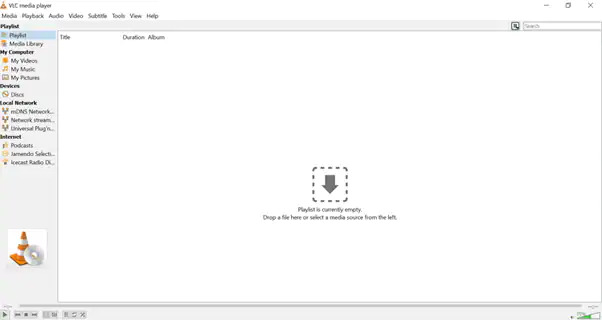
ステップ2: メインメニューから「メディア」ボタンに移動し、ドロップダウンメニューの「変換/保存」をタップします。
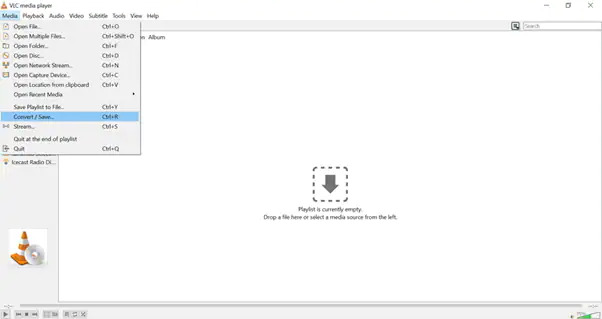
ステップ3: ポップアップ ウィンドウが表示されます。[追加] ボタンをタップします。AVI ファイルを参照してアップロードできます。ファイルをアップロードしたら、ポップアップ ウィンドウの下部にある [変換/保存] ボタンをタップします。
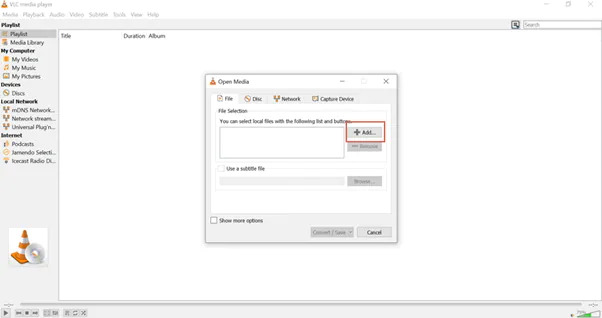
ステップ4: 新しいウィンドウが表示されます。右端のオプションをクリックし、プロファイルセクションに移動してエディションを選択します。MP4 形式を選択したら、「作成」ボタンをタップします。
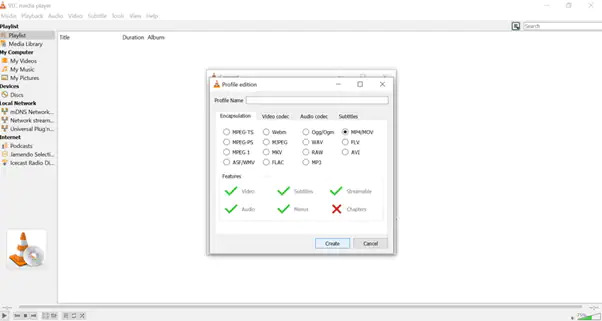
ステップ5: ファイルを保存する宛先フォルダーを選択するには、そこから「参照」ボタンをタップします。「開始」ボタンをクリックすると、VLC は AVI を MP4 形式に変換します。
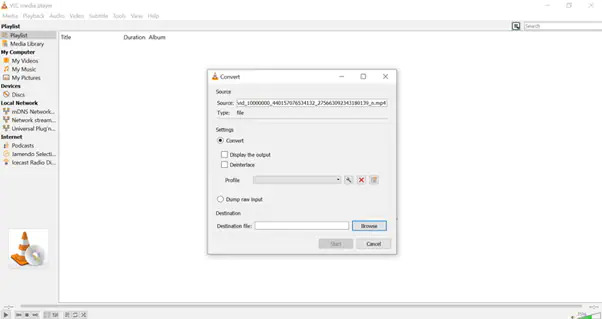
VLC を使用して AVI を MP4 に変換する場合の欠点:
- 一部のユーザーにとって、AVI を MP4 VLC に変換するプロセスは非常にわかりにくく、圧倒される可能性があります。
- このツールには古いユーザー インターフェイスがあります。
- 場合によっては、出力にオーディオが遅れたり、オーディオがまったく含まれなかったりすることがあります。
- VLC を使用して変換する場合、ほとんどの場合、ユーザーは VLC を使用して AVI を MP4 に変換し、ビデオの問題は発生しません。
パート 3: AVI を MP4 VLC に変換する究極の方法は? [必読]
VLC Media Player で AVI を MP4 に変換すると、品質の低下、ファイル サイズの制限など、さまざまなデメリットがあります。そのため、Eassiy Video Converter Ultimate は最高の AVI から MP4 へのコンバーターです。このデスクトップ プログラムは、Windows と Mac の両方と互換性があります。品質の低下なしに、このプログラムはほぼすべてのオーディオおよびビデオ形式の変換をサポートします。このビデオ コンバーターを使用して、わずか数ステップでファイルを変換できます。このプログラムでは、さまざまな編集機能を使用してビデオ ファイルを編集することもでき、最高の無料ビデオ コンバーターであることに加えて、ほぼすべてのメディア要件を満たします。必要に応じて、このツールを使用して、エンコード、解像度、品質などを調整できます。
特徴:
- MP4、AVI、MOV、MP3、WMV など 1000 以上のメディア ファイル形式の変換がサポートされています。
- 複数のメディア ファイルを一度に変換できます。
- ビデオ品質を損なうことなく AVI を MP4 に変換するのに役立ちます。
- フィルター、タイトル、エフェクト、字幕、切り抜き、トリミング、分割、回転などを追加して、ビデオを編集できます。
- ビデオは 60 倍の高速変換速度で変換できます。
AVI を MP4 VLC に変換する手順。
ステップ1: まず、Eassiy Video Converter Ultimate の公式 Web サイトにアクセスし、プログラムをダウンロードします。次に、デスクトップにインストールし、インストールが完了したらプログラムを起動します。
ステップ2: 起動後、変換するビデオ ファイルを選択するためのインターフェイスが表示されます。[ファイルの追加] オプションをタップして、AVI ビデオ ファイルをプログラムに追加します。または、[+] 記号をクリックして、変換する AVI ファイルを追加します。プログラムのインターフェイスにファイルをドラッグ アンド ドロップすることもできます。
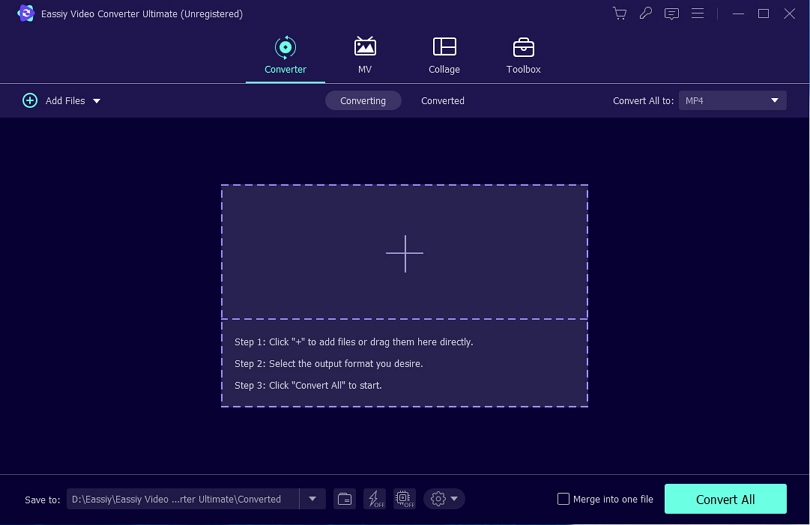
ステップ3: AVI ビデオ ファイルをアップロードしたら、[すべて変換] タブのドロップダウン メニューをタップして、最終的に変換されたビデオの形式として MP4 を選択します。または、右側の形式アイコンをタップして、必要なビデオ形式を 1 つずつ選択することもできます。
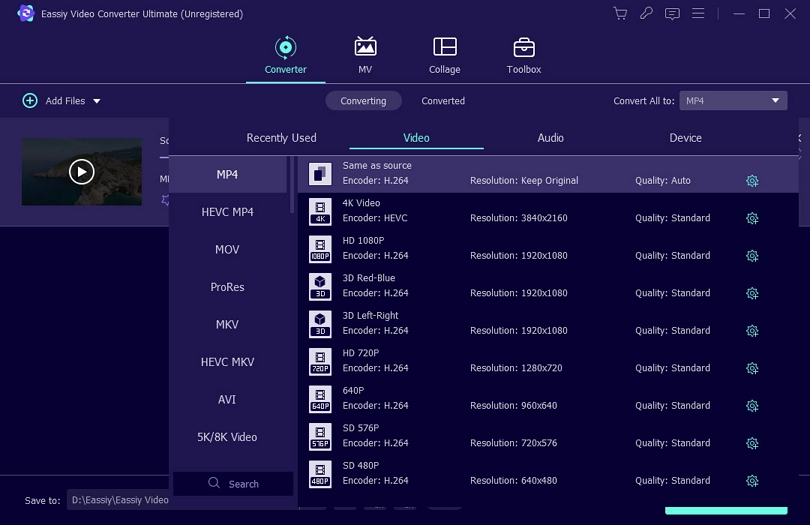
ステップ4: 「すべて変換」ボタンをタップして、AVI ビデオ ファイルを MP4 形式に変換します。必要に応じて、下部の矢印キーをクリックして保存先パスを編集します。
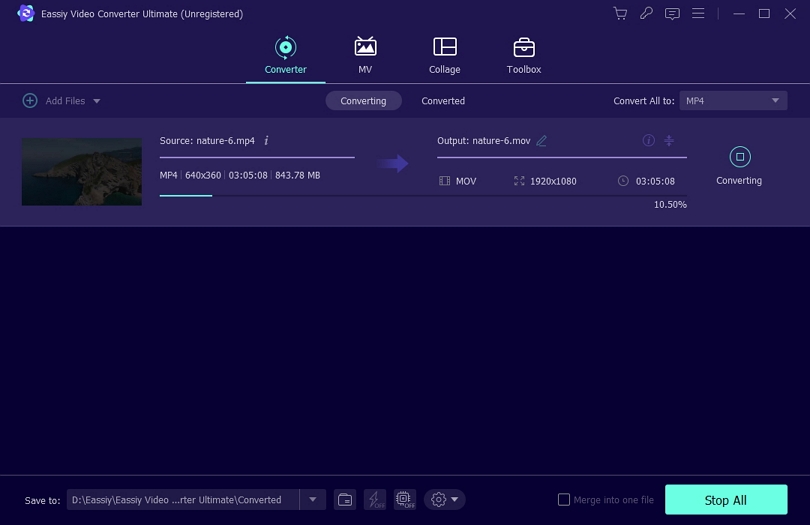
ステップ5: 変換の進捗状況は進行状況バーで確認できます。変換が完了すると、インターフェイスに「成功」と表示され、右側に「変換済み」の赤いマークが表示されます。
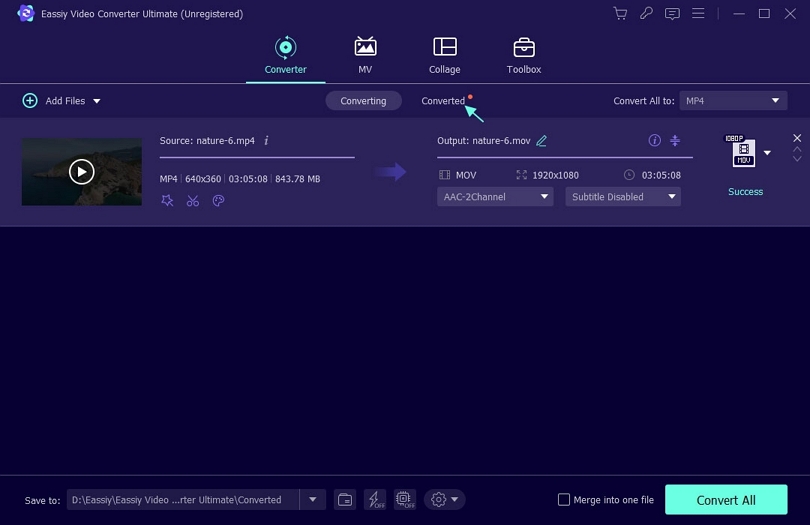
パート 4: AVI を MP4 VLC に変換する FAQ
1. MP4 形式は AVI よりも小さいですか?
密接に言えば、AVI 形式は、高画質のままビデオ ファイルを小さなサイズに圧縮することで知られる DivX コーデックと関連しています。一方、MP4 形式は、MPEG AVC コーデックを使用する低品質の形式である MOV に基づいています。そのため、AVI 形式は MP4 形式よりも優れています。
2. MacでAVIファイルをMP4に変換するにはどうすればよいですか?
Mac でこの変換を行うには、QuickTime Player または VLC Media Player を使用します。この記事では、詳細な手順について説明しました。
3. AVI と MP4 の違いは何ですか?
マルチメディア コンテナである AVI は、Microsoft によって作成されました。互換性は、AVI と MP4 の 1 つの大きな違いです。Windows ベースのデバイスでは、AVI 形式が主に設計されています。そのため、iPhone、iPad、iPad Touch、または Mac では AVI を再生できない可能性があります。最も人気のあるビデオ形式である MP4 は、ほぼすべてのデバイスとメディア プレーヤーを高度にサポートしています。
結論
AVI から MP4 への変換は、やり方がわかれば非常に簡単です。この記事では、VLC と代替手段を使用して AVI から MP4 に変換する方法について説明しました。これらの AVI から MP4 へのコンバーターの中で、Eassiy Video Converter Ultimate の使用を強くお勧めします。このメディア コンバーターは、ビデオとオーディオの形式を変更できるだけでなく、トリミング、カット、クロッピングなどによってビデオを編集することもできます。







